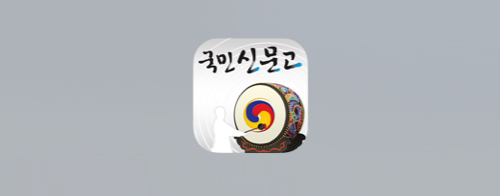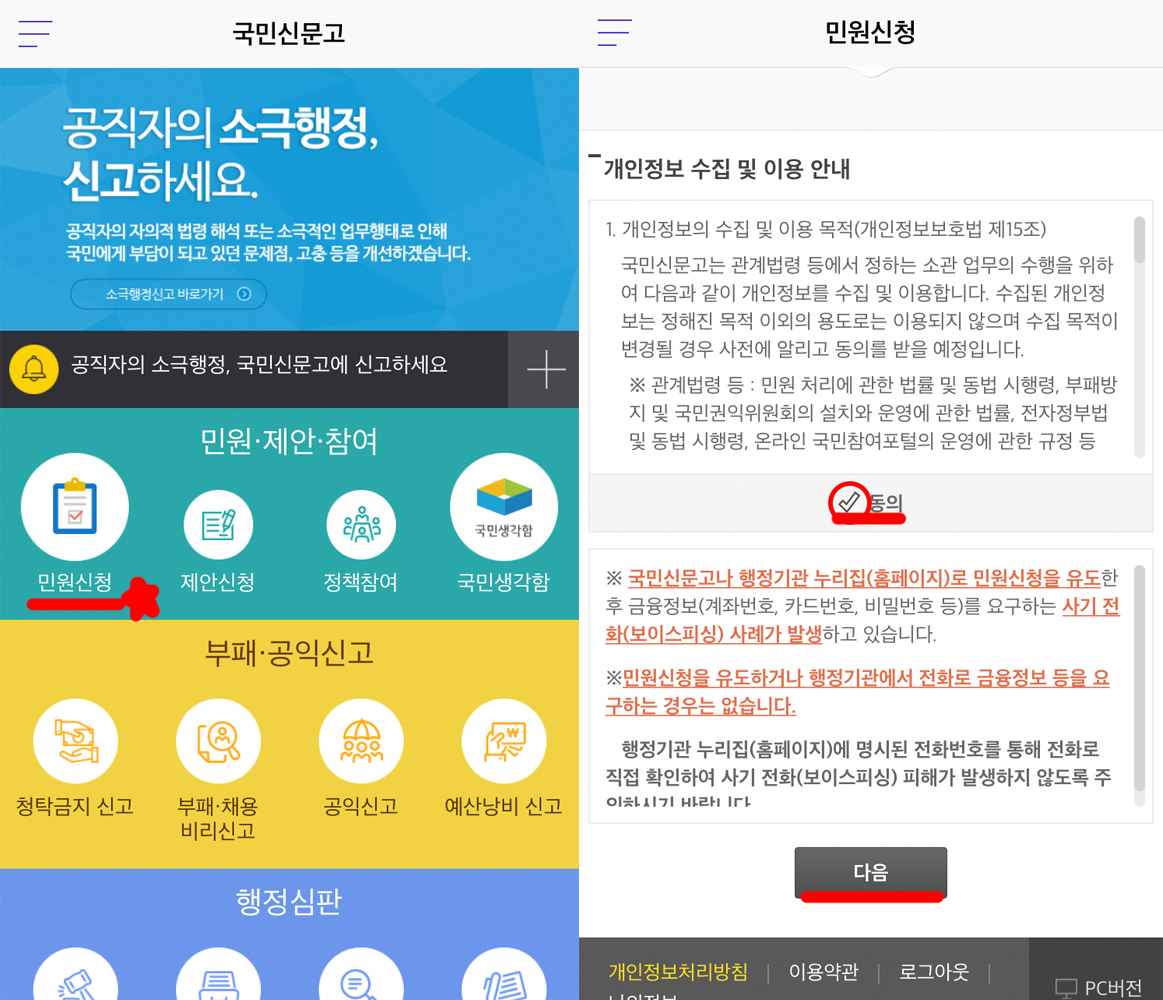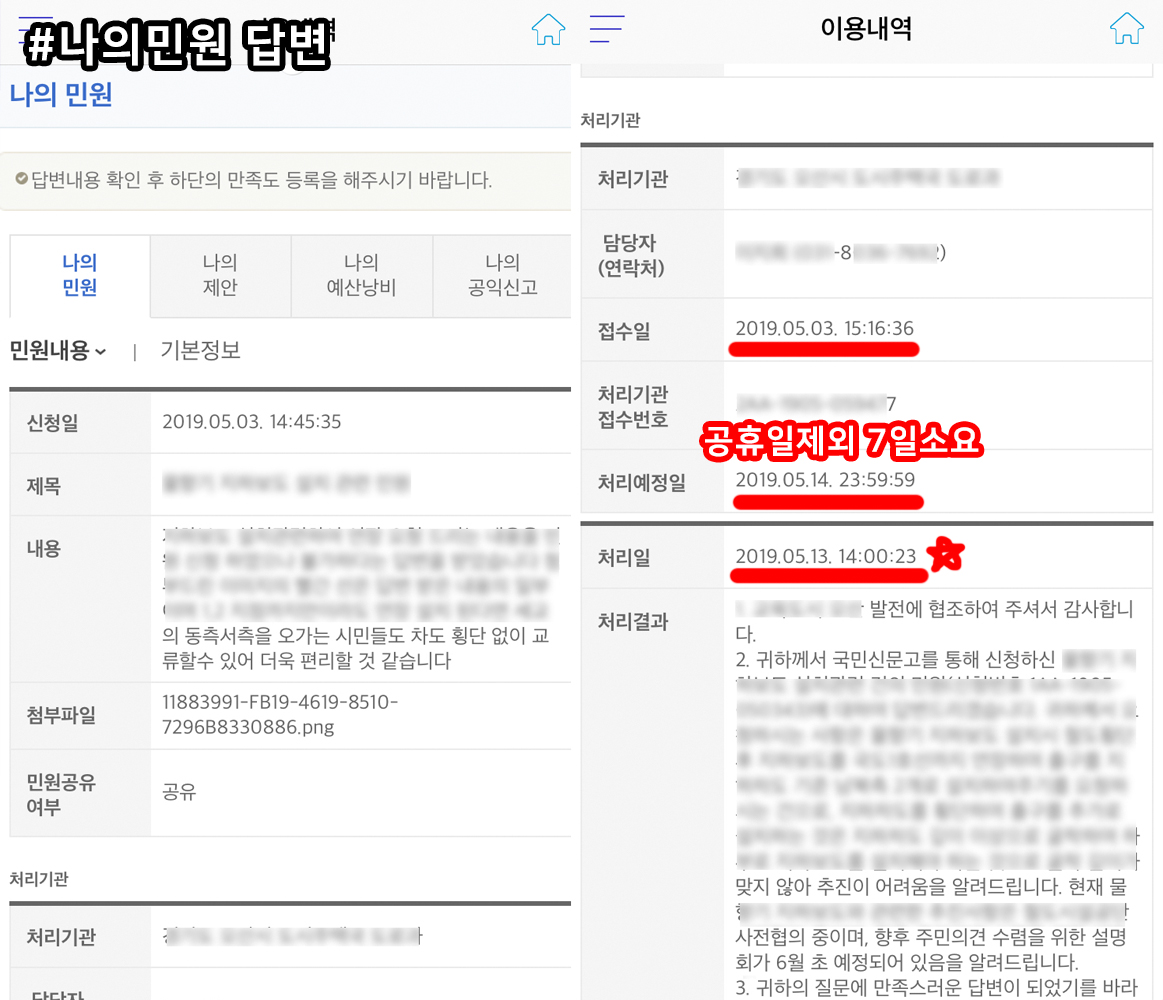필자는 이전에 배우자의 아이폰이 갑자기 소리가 먹통이 되는 오류 증상에 대해 글을 썼었다. 비슷한 증상으로 답답한 마음에 검색하여 이 글을 읽고 있다면 앞에 작성된 글을 먼저 읽는 게 내용을 이해하는데 좋을 것 같다.
2019/05/23 - [Tip] - [아이폰오류]아이폰에서 갑자기 소리가 안 날 땐 어떻게 해야 할까?
[아이폰오류]아이폰에서 갑자기 소리가 안날땐 어떻게 해야할까?
필자는 오랫동안 아이폰 사용자다. 예전에 한번 배터리 급 방전으로 사용이 너무 불편하여 리퍼 요청을 했지만 검사 결과 배터리에 문제가 없다며 리퍼 요청을 거부당한 적이 있다. 그때 한 번 너무 불편해서 안..
leemijain.tistory.com
결론부터 말하면 아직도 해결되지 않았다. 소프트웨어 iOS 12.3 업데이트 이후 며칠 지나니 또다시 알림, 사운드, 동영상 소리 등 소리에 관한 건 전부 먹통이 된다. 그것도 이유도 모르게 어느 날 갑자기. 물론 이전 글에서 처럼 핸드폰을 재부팅하면 소리는 다시 난다. 문제는 그리고 그 증상이 계속 계속 또 나타난다는 것이다.
우리도 이 이후로 문제점과 뾰족한 해결책을 듣지 못한 채로 애플코리아 상담사가 소프트웨어 업데이트가 뜨면, 업데이트하고 증상 재발 시 다시 로그 보내고, 촬영하는 것을 무한 반복하고 있었다. 그럴 때마다 필자의 배우자는 상담사에게 묻는다.
이런 증상이 아직도 저만 있나요? 전에 보내드렸던 분석 결과는 나왔나요? 이번 소프트웨어 업데이트에 본인이 요청한 오류 개선이 포함된 업데이트인가요?
그러면 상담사는 대답한다.
이런 증상인 사람이 흔치 않다. 분석 결과에 대한 답변은 본사에서 받지 못했다. 일단 소프트웨어 업데이트 떴으니 업데이트해보시고 또다시 증상이 나타나면 다시 로그 보내주세요.
상담사의 말을 듣고 인터넷 검색해서 나오는 비슷한 증상들의 사용자들이 흔치 않은 경우라고 믿었다. 그러다가 필자의 배우자가 상담사의 반복적인 대응과 해결이 더딘 느낌에 답답하여 아이폰 사용자가 가장 많이 있다는 한 커뮤니티 카페에 가입하여 다른 사용자들에게 도움을 받고자 했다. 그런데 커뮤니티 카페에는 동일한 증상과 비슷한 패턴으로 불편을 호소하는 사용자가 꽤나 많았다고 한다. 심지어 리퍼를 받은 사용자 중에도 또 다시 먹통 증상이 나타났다고 한다. 심상치 않은 느낌이 들었다. 핸드폰을 대략 150만 원의 돈을 주고 샀는데 소리 먹통으로 인한 불편함은 물론이요 번거롭게 로그까지 때마다 보내주며, 증상을 촬영해서 보내줬으면 분석을 통해 소프트웨어 문제라면 개선이 되든, 하드웨어 문제라면 리퍼나 환불을 해주던지 해야 하는 것인데 왜 이러고 있는 건지 이해가 안 된다.

애플사가 동네 조그마한 회사도 아닌데 우리가 보내준 로그로 분석한다면서 이후 어떠한 설명이나 해결, 대안책도 없이 소프트웨어 업데이트나 띄우면서 "업데이트해보세요"가 전부인 것인가. 답답한 마음에 따져 물으니 애플코리아의 상담사는 오히려 우리에게 서운한 내색을 내비쳤다. 우리를 믿고 어떻게든 해결해보려 하고 있고 소프트 업데이트 뜨면 제일 먼저 우리한테 알려준다는 것이다. 그걸 우리가 몰라줘서? 지금 이게 서운해야 할 일입니까? 우리야 말로 서운하다 못해 화가 날 지경이다. 그리고 소프트웨어 업데이트 뜬다고 말 안 해줘도 우리도 다 알고 있다. 핸드폰에 뜬다 업데이트하라고.. 새삼 대단한 신경을 써주는 것처럼 말해서 정말 어처구니가 없었다.
상담사는 이전에 일단 알림 어플을 다른 앱을 다운로드하여서 써보라는 제안을 했었다. 왜 이런 제안을 했을까. 지금 나타나고 있는 증상이 아이폰 내 탑재되어 있는 알림앱 때문인건가? 그 얘기 듣고 아이폰 내 있는 알림 앱 설정은 모두 삭제하고 다른 앱을 다운받아 2주 동안은 증상 없이 사용했었다. 근데 좀 의아한 부분이 진정 소프트웨어의 문제라면 왜 일정 기종 이하에서는 증상이 없는 건지? 필자는 아이폰6S를 사용 중이다. 필자는 알림 잘만 울린다. 애플 측에서 아무런 해결과 대안을 얘기해 주지 않으니 전문가 아닌 우리가 별별 상상과 고민을 다 하고 있다.
이쯤 되면 환불이 정답인데, 환불도 호락호락 안 해주겠지...............................
'Tip' 카테고리의 다른 글
| [국민신문고 앱] 민원신청 후기 / 민원신청 하는 방법! (2) | 2019.06.04 |
|---|---|
| [오산] 오산 시티투어 선착순 신청하기 : 아스달 탐방로 (0) | 2019.06.03 |
| [스타벅스 앱] 카드 등록하고 주문 결제를 간편하게 하자! (0) | 2019.05.30 |
| [앱테크] 캐시워크 상점에서 편의점이 사라지다... (4) | 2019.05.27 |
| [앱테크] 퀴즈풀고 돈벌자! : 토스 행운퀴즈 (0) | 2019.05.24 |